win10怎么关闭自动更新 教你win10关闭自动更新方法
更新日期:2023-11-07 10:32:56
来源:转载
手机扫码继续观看

我们知道win10系统每个月都会更新系统的,那么很多使用win10系统家庭版的用户来说非常的头疼,常规的方法无法禁用win10更新,那么下面让小编教你win10关闭自动更新方法吧.
下面是关于win10关闭自动更新方法:
方法一:
1.按键盘上的Win + R键以打开运行对话框,输入“ services.msc”,然后按Enter键。
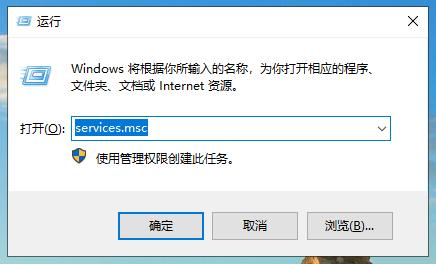
2.在打开的服务窗口中,找到Windows更新,双击以打开属性设置界面,将启动类型更改为“禁用”,将服务状态更改为“停止”,然后单击“确定”。
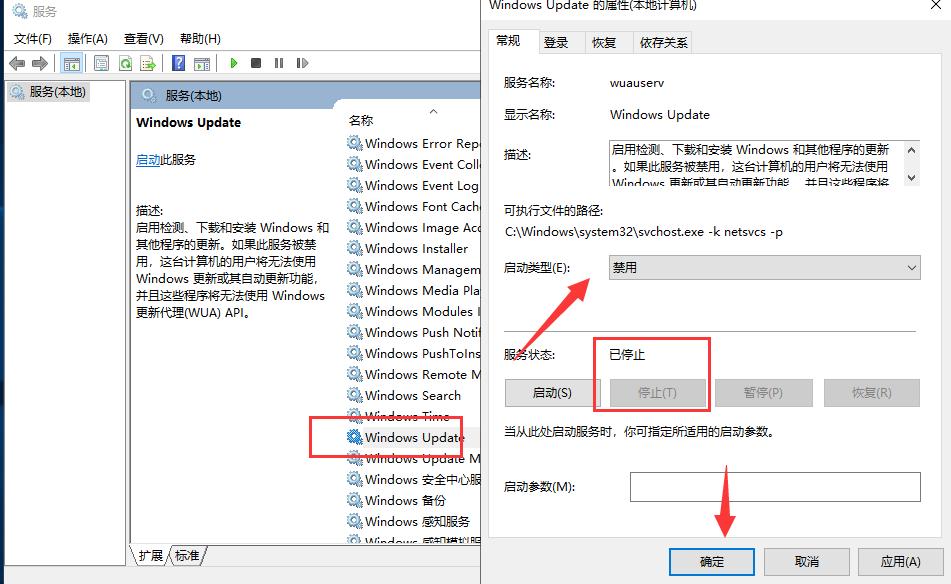
3.接下来,我们必须单击以在Windows更新属性设置界面中打开“恢复”选项卡。将第一个故障响应设置为无操作。
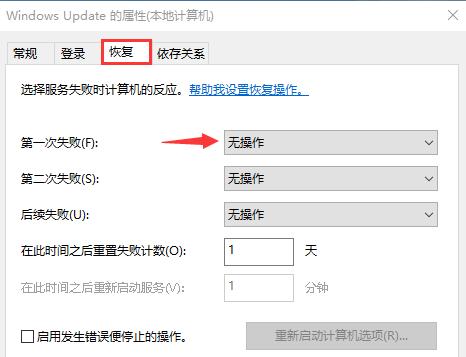
方法二:
1.搜索并在线下载并安装Anti Windows Update软件
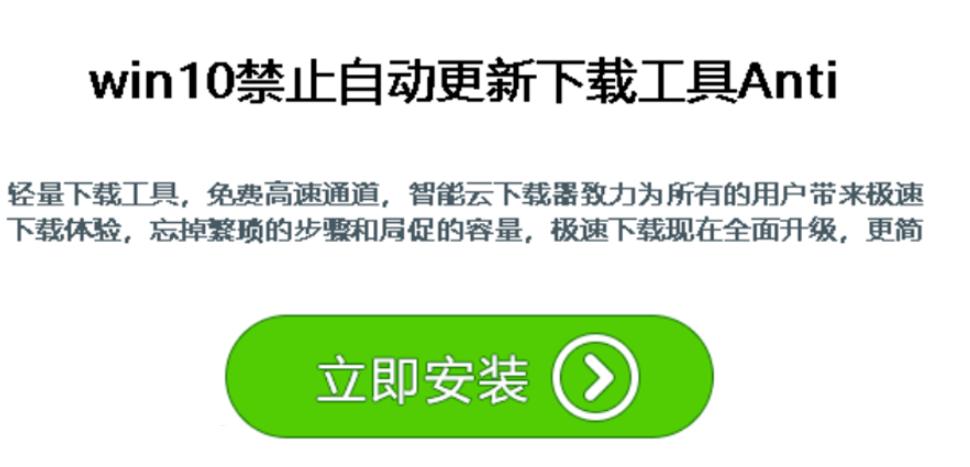
2.打开软件,选择解压缩路径,然后单击确定,将出现一个解压缩窗口。
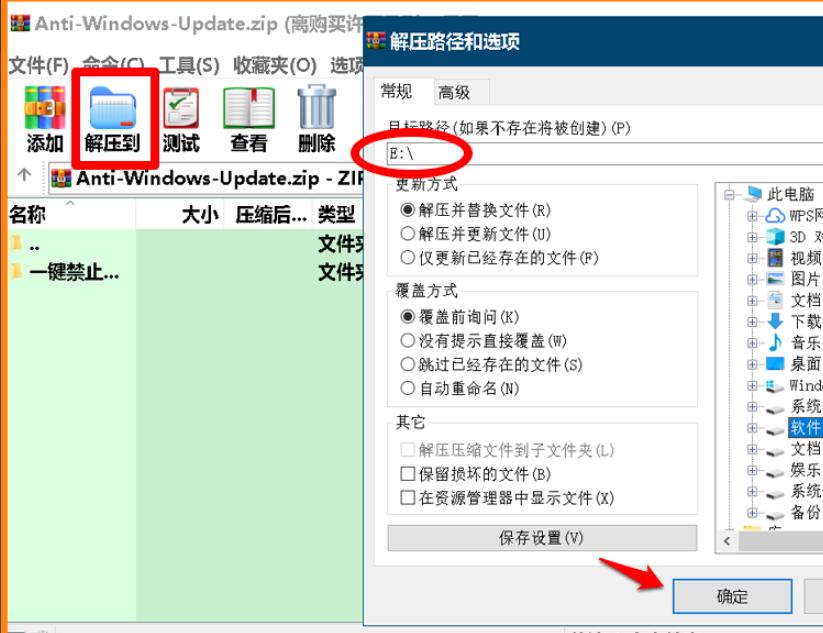
3.根据解压缩路径找到一个禁用win10自动更新工具的密钥,单击以打开
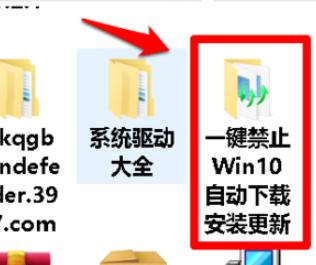
4.运行与位数相对应的一键以禁止更新程序
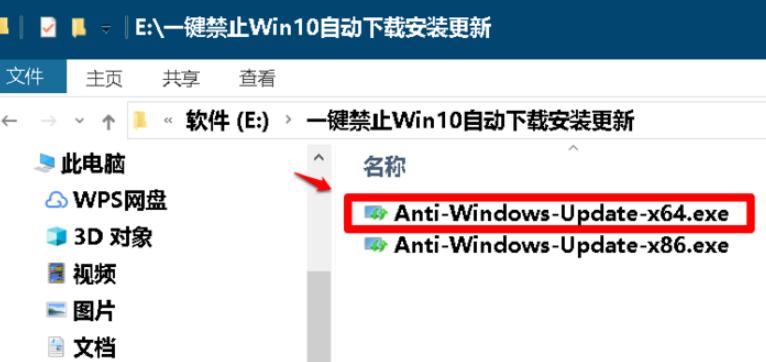
5.在出现的窗口中,单击“否”。
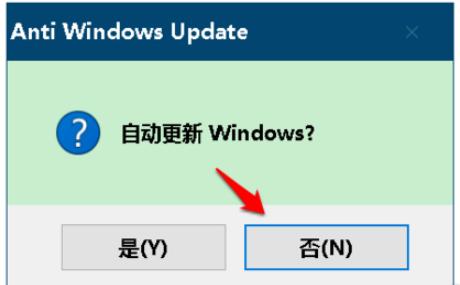
6.然后出现禁用自动更新的提示,如果您想将来启用或禁用win10自动更新,只需运行此程序以选择
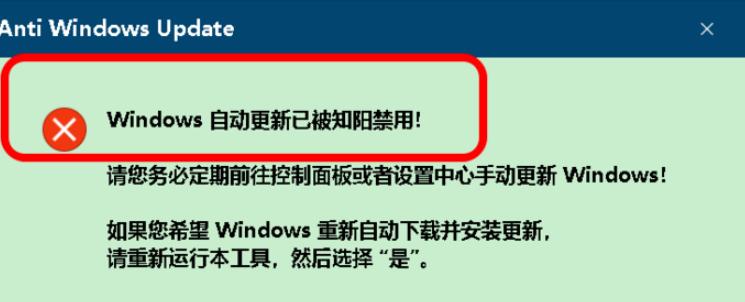
上述是win10永久关闭自动更新的教程。
该文章是否有帮助到您?
常见问题
- monterey12.1正式版无法检测更新详情0次
- zui13更新计划详细介绍0次
- 优麒麟u盘安装详细教程0次
- 优麒麟和银河麒麟区别详细介绍0次
- monterey屏幕镜像使用教程0次
- monterey关闭sip教程0次
- 优麒麟操作系统详细评测0次
- monterey支持多设备互动吗详情0次
- 优麒麟中文设置教程0次
- monterey和bigsur区别详细介绍0次
系统下载排行
周
月
其他人正在下载
更多
安卓下载
更多
手机上观看
![]() 扫码手机上观看
扫码手机上观看
下一个:
U盘重装视频












